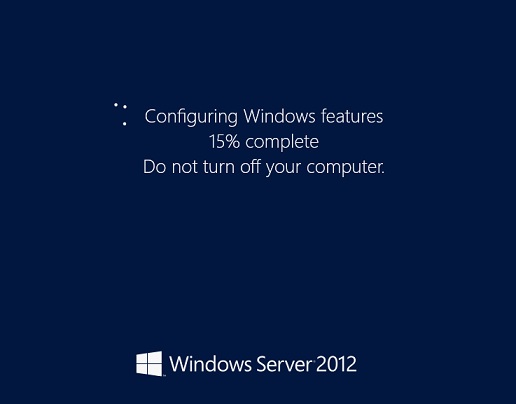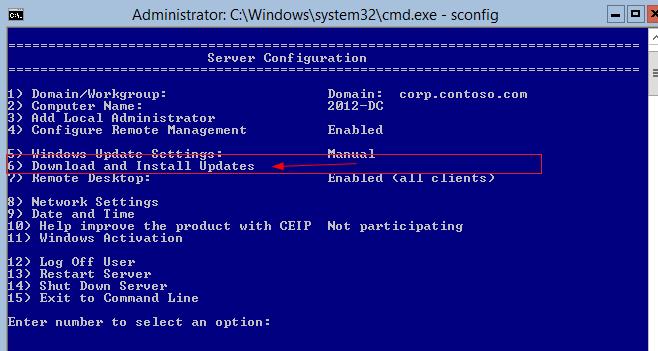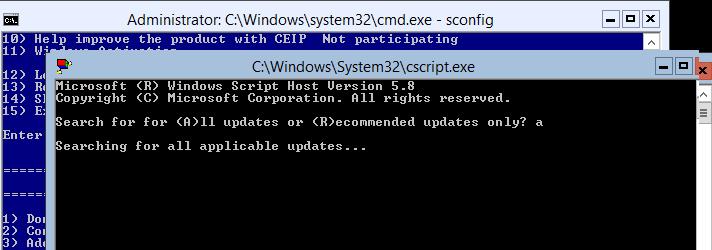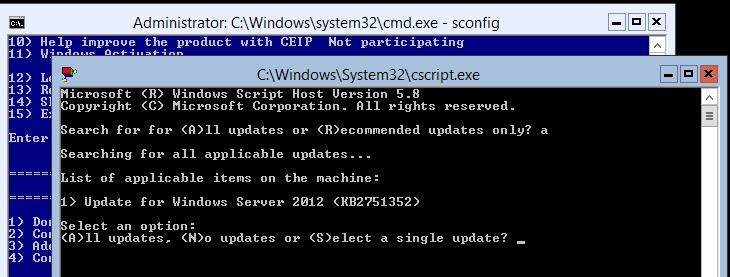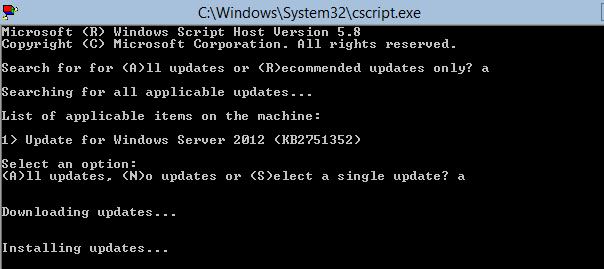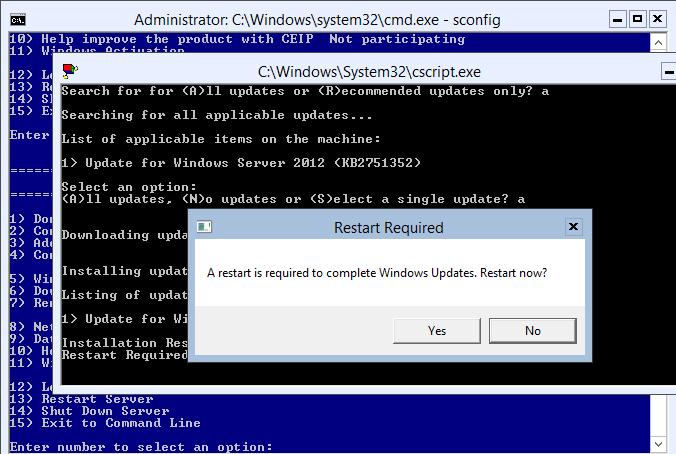Огромное количество обновлений — источник головной боли. Наиболее актуальный дистрибутив сервера, так называемый «Update2», в который интегрированы обновления по ноябрь 2014 года, безнадежно устарел. Установив с него операционную систему, вы получите вдогонку еще 200+ обновлений, которые будут устанавливаться 2-4 часа.
В этой короткой инструкции мы освежим ноябрьский дистрибутив, интегрировав в него все кумулятивные пакеты обновлений и обновления безопасности.
Помимо дистрибутива мы освежим и память администратора, вспомнив как обновляется носитель для установки, зачем выполняется каждый шаг, и какие нас может ожидать подвохи на разных этапах.
Делать будем по максимуму просто, используя штатные инструменты.
Все работы лучше проводить на сервере с уже развернутом Windows Server 2012 R2, чтобы не было накладок с версией утилиты DISM. Так же на нем удобно подключать ISO файлы, не распаковывая их.
Готовим рабочие директории
Для работы потребуются следующие каталоги:
ISO — в этот каталог копируются файлы дистрибутива. В скопируйте в него содержимое дистрибутива SW_DVD9_Windows_Svr_Std_and_DataCtr_2012_R2_64Bit_English_-4_MLF_X19-82891.ISO, предварительно смонтировав образ, а затем размонтировав.
MOUNT — пустой каталог, в него будут монтироваться образы из wim-файла.
CU — в этот каталог поместим кумулятивные обновления
SU — в этом каталоге будут находиться обновления безопасности и другие обновления
mkdir D:WS2012R2ISO
mkdir D:WS2012R2MOUNT
mkdir D:WS2012R2CU
mkdir D:WS2012R2SUСкачиваем кумулятивные обновления
Tip & Trick #1. Microsoft выпускает для Windows Server 2012 R2 кумулятивные пакеты обновлений, но в них входят только обновления, исправляющие ошибки и улучшающие функционал. Обновления безопасности не включены. При этом обновления и не особо кумулятивны. Некоторые не включают в себя предыдущие обновления, и надо ставить «кумулятивное» за каждый месяц. Бардак. В октябре эта ситуация изменится к лучшему.
Со списком кумулятивных обновлений вы можете ознакомиться на этой wiki странице.
С ноября 2014 года нам потребуется интегрировать следующие обновления:
1. December 2014 Windows RT 8.1, Windows 8.1, and Windows Server 2012 R2. KB3013769, cкачать.
2. July 2016 Windows RT 8.1, Windows 8.1, and Windows Server 2012 R2. KB3172614, скачать.
Пакеты за май и июнь поглощены этим июльским пакетом. Но перед установкой обязательно обновление April 2015 servicing stack update for Windows 8.1 and Windows Server 2012 R2. KB3021910, скачать.
3. August 2016 Windows RT 8.1, Windows 8.1, and Windows Server 2012 R2. KB3179574, скачать.
Обновленный клиент центра обновления можно не интегрировать
Свежий Windows Update Client for Windows 8.1 and Windows Server 2012 R2: June 2016 вошел в KB3161606
KB3161606 поглощен KB3172614.
UPD: Я несколько преувеличил то, насколько Microsoft качественно подготовила дистрибутив. Обновления April 2014 и November 2014 действительно интегрированы. А все промежуточные — нет. Поэтому добавляем
May 2014 update rollup for Windows RT 8.1, Windows 8.1, and Windows Server 2012 R2. KB2955164, скачать
June 2014 update rollup for Windows RT 8.1, Windows 8.1, and Windows Server 2012 R2. KB2962409, скачать.
July 2014 update rollup for Windows RT 8.1, Windows 8.1, and Windows Server 2012 R2. KB2967917, скачать.
August 2014 update rollup for Windows RT 8.1, Windows 8.1, and Windows Server 2012 R2. KB2975719, скачать.
September 2014 update rollup for Windows RT 8.1, Windows 8.1, and Windows Server 2012 R2. KB2984006, скачать.
October 2014 update rollup for Windows RT 8.1, Windows 8.1, and Windows Server 2012 R2. KB2995388, скачать.
Tip & Trick #2. В разных статьях для интеграции обновлений предлагается извлечь из msu cab-файл. Делать это для offline-образа необязательно — интегрируйте msu без распаковки.
В папку CU разместите упомянутые выше msu файлы — Windows8.1-KB3013769-x64.msu, Windows8.1-KB3021910-x64.msu, Windows8.1-KB3138615-x64.msu, Windows8.1-KB3172614-x64.msu, Windows8.1-KB3179574-x64.msu.
Скачиваем обновления безопасности
Помимо кумулятивных обновлений интегрируем обновления, которые способна скачать утилита WSUS Offline Update.
Для этого:
- Скачиваем программу download.wsusoffline.net
- Выбираем обновления для Windows Server 2012 R2
- После скачивания открываем каталог wsusofflineclientw63-x64glb и *.cab файлы копируем в каталог C:WS2012R2SU
ОСТОРОЖНО: Если в список попали KB2966828 или KB2966827, удалите их, иначе после установки не получится добавить компонент Net Framework 3.5 (подробности).
Обновления готовы, приступим к интеграции.
Интеграция обновлений
Для интеграции обновлений нам потребуется:
- Смонтировать содержимое одного из образов в install.wim
dism /mount-wim /wimfile:{путь к wim файлу} /Index:{N} /mountdir:{путь к директории монтирования} - Интегрировать в offline установку каждое обновление
dism /image:{путь к директории монтирования} /add-package /packagepath:{путь к *.msu или *.cab файлу} - Сохранить изменения
dism /Unmount-WIM /MountDir:{путь к директории монтирования} /Commit
Этот процесс легко следующим автоматизировать командным файлом:
for /l %%N in (1,1,4) do (
dism /mount-wim /wimfile:"D:WS2012R2ISOsourcesinstall.wim" /Index:%%N /mountdir:D:WS2012R2MOUNT
for %%f in (D:WS2012R2CU*.*) DO (dism /image:D:WS2012R2MOUNT /add-package /packagepath:%%f)
for %%f in (D:WS2012R2SU*.*) DO (dism /image:D:WS2012R2MOUNT /add-package /packagepath:%%f)
dism /unmount-WIM /MountDir:D:WS2012R2MOUNT /Commit
)
Tip: Запуская командный файл, перенаправьте вывод в журнал
UpdateWIM.cmd >>log.txt 2>>&1
В результате мы получим файл D:WS2012R2ISOsourcesinstall.wim размером в 6.15Gb. Можем ли мы его уменьшить? Да, с помощью экспорта можно получить оптимизированный файл размером в 5.85Gb.
Экономия небольшая, кроме того после этого не очень красиво выглядит диалог выбора операционной системы при установке, поэтому следующий шаг опционален.
Что надо сделать?
Для получения сжатого образа необходимо:
- Экспортировать первый образ из оригинального wim-файла в новый файл
dism /export-image /sourceimagefile:{путь к исходному файлу wim} /sourceindex:1 /destinationimagefile:{путь к новому файлу wim} /compress:max - Подключить следующий образ из оригинального wim-файла в точку монтирования
dism /mount-wim /wimfile:"D:WS2012R2ISOsourcesinstall.wim" /Index:2 /mountdir:{директория для монтированния образа} - Добавить в новый файл следующий образ методом «захвата»
dism /append-image /imagefile:{путь к новому файлу wim} /captureDir:{директория с смонтированным образом} /name:{оригинальное имя} /description:{оригинальное описание} - Размонтировать образ, повторить итерацию добавления для каждого дополнительного образа
dism /unmount-WIM /MountDir:{директория с смонтированным образом} /Discard
Автоматизируем скриптом:
dism /export-image /sourceimagefile:D:WS2012R2ISOsourcesinstall.wim /sourceindex:1 /destinationimagefile:D:WS2012R2ISOsourcesinstall1.wim /compress:max
dism /mount-wim /wimfile:"D:WS2012R2ISOsourcesinstall.wim" /Index:2 /mountdir:D:WS2012R2MOUNT
dism /append-image /imagefile:D:WS2012R2ISOsourcesinstall1.wim /captureDir:mount /name:"Windows Server 2012 R2 SERVERSTANDARD" /description:"Windows Server 2012 R2 SERVERSTANDARD"
dism /unmount-WIM /MountDir:D:WS2012R2MOUNT /discard
dism /mount-wim /wimfile:"D:WS2012R2ISOsourcesinstall.wim" /Index:3 /mountdir:D:WS2012R2MOUNT
dism /append-image /imagefile:D:WS2012R2ISOsourcesinstall1.wim /captureDir:mount /name:"Windows Server 2012 R2 SERVERDATACENTERCORE" /description:"Windows Server 2012 R2 SERVERDATACENTERCORE"
dism /unmount-WIM /MountDir:D:WS2012R2MOUNT /discard
dism /mount-wim /wimfile:"D:WS2012R2ISOsourcesinstall.wim" /Index:4 /mountdir:D:WS2012R2MOUNT
dism /append-image /imagefile:D:WS2012R2ISOsourcesinstall1.wim /captureDir:mount /name:"Windows Server 2012 R2 SERVERDATACENTER" /description:"Windows Server 2012 R2 SERVERDATACENTER"
dism /unmount-WIM /MountDir:D:WS2012R2MOUNT /discard
Удалите оригинальный install.wim, а сформированный install1.wim переименуйте в install.wim
Создание компактного образа install.esd
По совету D1abloRUS, если вы хотите получить инсталляционный диск минимального размера умещающийся на DVD5, можно экспортировать один (и только один) из образов в esd файл. Например, для экспорта Windows Server 2012 R2 Standard, используйте команду
dism /export-image /sourceimagefile:D:WS2012R2ISOsourcesinstall.wim /sourceindex:2 /destinationimagefile:D:WS2012R2ISOsourcesinstall.esd /compress:recovery
Оригинальный install.wim можно удалить.
Сборка ISO-файла
Для сборки нам потребуется утилита oscdimg.exe из комплекта Windows ADK. Если у вас ее не оказалось, можно просто скачать утилиту по ссылке (не используйте из этого комплекта ничего, кроме самой утилиты).
Tip & Trick #3. Для того, чтобы не было проблем с загрузкой из образа, следует расположить загрузочные файлы в пределах первых 4 гигабайт образа. Для этого используем файл bootorder.txt
bootbcd
bootboot.sdi
bootbootfix.bin
bootbootsect.exe
bootetfsboot.com
bootmemtest.exe
booten-usbootsect.exe.mui
bootfontschs_boot.ttf
bootfontscht_boot.ttf
bootfontsjpn_boot.ttf
bootfontskor_boot.ttf
bootfontswgl4_boot.ttf
sourcesboot.wim
Пути в этом файле указываются относительно корневой директории с образом, поэтому подстраивать пути на ваши фактические не требуется.
Tip & Trick #4. Если install.wim имеет размер больше 4700Mb, то инсталлятор вылетит с ошибкой «Windows cannot open the required file D:sourcesinstall.wim. Error code: 0x8007000D».
Нас учили что жизнь — это бой, поэтому разделим исходный install.wim на два командой
dism /split-Image /imagefile:D:WS2012R2ISOsourcesinstall.wim /swmfile:D:WS2012R2ISOsourcesinstall.swm /filesize:4096
Оригинальный файл install.wim можно удалить.
Tip & Trick #5. Вообще Microsoft говорит, что
пить
так делать нельзя.
In Windows 8.1 and Windows 8, Windows Setup does not support installing a split .wim file.
Мы говорим, что будем! Инсталлятор прекрасно подхватывает swm-файл. Проблем с установкой не будет.
Собираем образ командой:
oscdimg -m -n -yoD:WS2012R2bootorder.txt -bD:WS2012R2ISOBOOTetfsboot.com -lIR5_SSS_X64FREV_EN-US_DV9 D:WS2012R2ISO en_windows_server_2012R2_August_2016.iso
Уважаемый ildarz подсказывает, что для создания образа, одинаково хорошо работающего с BIOS и EFI, следует руководствоваться KB947024 и создавать образ так:
oscdimg -m -u2 -udfver102 -yoD:WS2012R2bootorder.txt -bootdata:2#p0,e,bD:WS2012R2ISOBOOTEtfsboot.com#pEF,e,bD:WS2012R2ISOEFImicrosoftBOOTefisys.bin -lIR5_SSS_X64FREV_EN-US_DV9 D:WS2012R2ISO en_windows_server_2012R2_August_2016.iso
Работоспособность проверена в ESXi с любым типом загрузки (BIOS/EFI).
Все получилось? Поздравляю!
Но решена ли проблема полностью? Для идеала необходимо интегрировать еще сотню «опциональных» и «рекомендованных» обновлений, но с этим не будем торопиться. Дадим Microsoft шанс самим разобраться в том бардаке, который они устроили с обновлениями.
PS. Зачем мы все это делали? Для того, чтобы освежить память, сделать работу чуть удобнее и получить несколько простых командных файлов, при помощи которых в дальнейшем можно практически автоматизированно интегрировать обновления в серверный дистрибутив, экономя время ввода сервера в эксплуатацию. Тем более есть надежда, что начиная с октября интегрировать обновления станет гораздо проще.
Точно так же вы сможете интегрировать Windows 7 convenience rollup и не наступить на грабли распаковки обновлений, невозможности загрузки из образа, превышения размера install.wim.
Спасибо за внимание и до новых встреч, друзья.
Если есть возможность поделиться опытом — жду вас в комментариях.
| Operating System | RTM | SP1 |
|---|---|---|
| Windows 2012 R2 | 6.3.9200 | |
| Windows 2012 | 6.2.9200 | |
| Windows 2008 R2 | 6.1.7600.16385 | 6.1.7601 |
| Windows 2008 | 6.0.6000 | 6.0.6001 32-разрядная, 64-разрядная версии |
Официальных пакетов обновления для Server 2012 R2 или Windows 8.1 нет, но обновления, указанные выше, JCAlexandres, по сути, представляют собой пакеты обновления.
Как узнать, какой у меня пакет обновления Windows Server 2012 R2?
Щелкните правой кнопкой мыши «Мой компьютер» на рабочем столе Windows или в меню «Пуск». Во всплывающем меню выберите «Свойства». В окне «Свойства системы» на вкладке «Общие» отображается версия Windows и установленный в данный момент пакет обновления Windows.
Какие есть версии Windows Server 2012 R2?
Издания. Согласно таблице данных Windows Server 2012 R2, опубликованной 31 мая 2013 г., существует четыре редакции этой операционной системы: Foundation, Essentials, Standard и Datacenter.
Какие новые функции доступны в Windows Server 2012 и 2012 R2?
Что нового в Windows Server 2012
- Кластеризация Windows. Кластеризация Windows позволяет управлять как кластерами с балансировкой сетевой нагрузки, так и отказоустойчивыми кластерами. …
- Журнал доступа пользователей. Новый! …
- Удаленное управление Windows. …
- Инфраструктура управления Windows. …
- Дедупликация данных. …
- Целевой сервер iSCSI. …
- Поставщик NFS для WMI. …
- Автономные файлы.
Какой последний пакет обновления для Windows Server 2008 R2?
Версии Windows Server
| Operating System | RTM | SP1 |
|---|---|---|
| Windows 2008 R2 | 6.1.7600.16385 | 6.1.7601 |
| Windows 2008 | 6.0.6000 | 6.0.6001 32-разрядная, 64-разрядная версии |
| Windows 2003 R2 | 5.2.3790.1180 | |
| Windows 2003 | 5.2.3790 | 5.2.3790.1180 32-разрядная, 64-разрядная версии |
Есть ли в Windows Server 2016 пакет обновления?
2 ответа. за которым следует последнее накопительное обновление. Вложения: можно использовать до 10 вложений (включая изображения) размером не более 3.0 МБ каждое и 30.0 МБ в сумме. Microsoft не выпускает Windows Server 2016 SP1.
Как мне найти пакет обновления для моей ОС?
Как проверить текущую версию Windows Service Pack…
- Щелкните Пуск и щелкните Выполнить.
- Введите winver.exe в диалоговом окне «Выполнить» и нажмите «ОК».
- Информация о пакете обновления Windows доступна во всплывающем окне.
- Щелкните OK, чтобы закрыть всплывающее окно. Статьи по Теме.
4 ночей. 2018 г.
Что такое пакет обновления для Windows 7?
Этот пакет обновления представляет собой обновление для Windows 7 и Windows Server 2008 R2, учитывающее отзывы клиентов и партнеров. SP1 для Windows 7 и Windows Server 2008 R2 — это рекомендуемый набор обновлений и улучшений для Windows, которые объединены в одно устанавливаемое обновление.
Есть ли в Windows 10 пакет обновления?
Для Windows 10 нет пакета обновления… Обновления для вашей текущей сборки Windows 10 являются накопительными, поэтому они включают все более старые обновления. Когда вы устанавливаете текущую Windows 10 (версия 1607, сборка 14393), вам нужно только установить последнее накопительное обновление.
В чем разница между Windows Server 2012 и R2?
Что касается пользовательского интерфейса, то между Windows Server 2012 R2 и его предшественником мало различий. Настоящие изменения скрыты под поверхностью, со значительными улучшениями Hyper-V, дисковых пространств и Active Directory. … Windows Server 2012 R2 настраивается, как и Server 2012, через диспетчер серверов.
Что я могу делать с Windows Server 2012 R2?
10 интересных новых функций в Windows Server 2012 R2 Essentials
- Развертывание сервера. Вы можете установить Essentials как рядовой сервер в домене любого размера. …
- Развертывание клиента. Вы можете подключать компьютеры к своему домену из удаленного места. …
- Предварительно настроенный автоматический набор номера по VPN. …
- Серверное хранилище. …
- Отчет о состоянии здоровья. …
- BranchCache. …
- Интеграция с Office 365. …
- Управление мобильными устройствами.
3 окт. 2013 г.
Каков максимальный объем оперативной памяти для Windows Server 2012 R2?
ОЗУ или 128 ГБ, в зависимости от того, что меньше (адресное пространство ограничено 2-мя ОЗУ) Windows 8.1 и Windows Server 2012 R2: ОЗУ или 16 ТБ, в зависимости от того, что меньше (адресное пространство ограничено 2-кратным ОЗУ). Windows Vista: 40% ОЗУ до 128 ГБ.
Каковы особенности Windows Server 2019?
Общие
- Центр администрирования Windows. …
- Рабочий стол. …
- Системная аналитика. …
- Функция совместимости приложений Server Core по запросу. …
- Расширенная защита от угроз (ATP) в Защитнике Windows…
- Безопасность с помощью программно определяемой сети (SDN)…
- Улучшения экранированных виртуальных машин. …
- HTTP / 2 для более быстрого и безопасного Интернета.
4 июн. 2019 г.
Каковы особенности Windows Server 2012?
14 функций Windows Server 2012
- Свобода выбора интерфейса. …
- Диспетчер серверов. …
- Блок сообщений сервера, версия 3.0. …
- Динамический контроль доступа. …
- Вездесущее управление Powershell. …
- Ядро сервера формирует среду сервера по умолчанию. …
- Создана группа NIC. …
- Не ориентирован на один сервер.
5 февраля. 2018 г.
Работает ли Защитник Windows на сервере 2012?
Вопрос. В Server Core Защитник Windows включен по умолчанию в Windows Server 2012 r2 без графического интерфейса.
ОБНОВЛЕНИЕ: новая политика выпуска обновлений и исправлений, озвученная на Ignite,
отныне не подразумевает выпуска накопительных обновлений.
ОБНОВЛЕНИЕ №2: обновлённая политика предполагает выпуск накопительных обновлений с мая 2016.
Глобальная доступность: Windows 8.1 — октябрь 2013; Windows Server 2012 R2 — октябрь 2013
Накопительный пакет обновлений в сентябре 2014 для Windows RT 8.1, Windows 8.1, and Windows Server 2012 R2
http://support.microsoft.com/kb/2984006
Накопительный пакет обновлений в октябре 2014 для Windows RT 8.1, Windows 8.1, and Windows Server 2012 R2
https://support.microsoft.com/kb/2995388
Накопительный пакет обновлений в ноябре 2014 для Windows RT 8.1, Windows 8.1, and Windows Server 2012 R2
https://support.microsoft.com/kb/3000850
Накопительный пакет обновлений в декабре 2014 для Windows RT 8.1, Windows 8.1, and Windows Server 2012 R2
https://support.microsoft.com/kb/3013769/
Накопительный пакет обновлений в мае 2016 для Windows RT 8.1, Windows 8.1, and Windows Server 2012 R2
https://support.microsoft.com/kb/3156418
Накопительный пакет обновлений в июне 2016 для Windows RT 8.1, Windows 8.1, and Windows Server 2012 R2
https://support.microsoft.com/kb/3161606
Windows Server Core 2012, как и любой другой продукт Microsoft необходимо поддерживать в актуальном состоянии, вовремя устанавливая обновления безопасности, выпускаемые компанией Microsoft (список последних обновлений и патчей на продукты Microsoft доступен в разделе Обзор обновлений безопасности Microsoft).
Установка обновлений безопасности на Windows Server Core 2012 несколько отличается от оной для графического варианта установки Windows Server 2012 (Full GUI). Естественно основное отличие в том, что в Core режиме отсутствует графические элементы управления, позволяющие настроить и запустить установку обновлений (всплывающий балон в трее, и соответствующий элемент в консоли Server Manager). Конечно, из Core режима можно переключится в графический, установить обновления и удалить GUI (подробно процедура переключений между режимами описана в статье Переключение между графическим и Core режимами в Windows Server 2012), однако это не очень удобно и требует дополнительных затрат времени администратора.
Разберем стандартные способы установки обновлений на Windows Server 2012:
- Автоматическое обновление с сервера Microsoft Windows Update или WSUS (Как настроить сервер обновлений WSUS на Windows Server 2012)– сервер автоматически скачивает и устанавливает обновления с заданного сервера WSUS или центра обновлений Microsoft . Этот вариант в большинстве случаев не приемлем, т.к. установка обновлений на серверах обычно выполняется в заранее запланированное окно обслуживания.
- Ручной запуск установки обновлений, полученных с сервера обновлений (Windows Update или WSUS). В такой конфигурации сервер автоматически скачивает обновления с сервера обновлений, но запуск установки патчей осуществляется вручную администратором (предпочтительный вариант).
- Ручная установка обновлений. Администратор самостоятельно скачивает обновления и вручную устанавливает их на сервере.
Управление автоматическим обновлением в Sever Core 2012
Текущие настройки службы обновлений можно получить с помощью команды:
Cscript scregedit.wsf /AU /v
Включить автоматическую установке обновлений можно с помощью команд:
Net stop wsuaserv cscript scregedit.wst /AU 4 net start wsuaserv
Отключить автоматическое обновление можно так:
Net stop wsuaserv cscript scregedit.wsf /AU 1 net start wsuaserv
Запустить принудительный поиск доступных обновлений можно с помощью команды:
wuauclt /detectnow
Если сервер должен установить обновления автоматически, но не перезагружаться, можно отключить автоматическую перезагрузку Windows после установки обновлений.
Ручная установка обновлений, полученных с WSUS
Эта методика установки обновлений на Windows Core 2012 является оптимальной в большинстве случаев: с помощью групповой политики или путем ручной модификации реестра указывается WSUS сервер и задается режим ручного запуска установки обновлений, затем в профилактическое окно администратор сервера вручную стартует установку обновлений. Возникает вопрос: как же запустить установку обновлений, полученных со WSUS сервера, на Windows Core 2012? В этом нам поможет утилита sconfig, входящая в стандартную поставку Windows Core.
Запустите утилиту
sconfig
Выберите 6 пункт: Download and Install Updates
На вопрос необходимо ли искать все или рекомендованные обновления, выберем все (A).
Система обнаружит и отобразит список обнаруженных обновлений и предложит их установить (все сразу, по одному) или совсем отказаться от их установки.
Если выбрана установка обновлений, систем приступит к закачке и установке обновлений Windows Server Core 2012.
После установки обновлений, система может потребовать перезагрузки.
Ручная установка обновлений
Обновлений на Server Core можно установить и вручную, хотя это и достаточно трудоемкий и в большой степени ручной процесс. Необходимо сначала вручную скачать нужные обновлений с сайта Microsoft Update, распаковать их, скопировать на сервер и вручную последовательно их установить.
Вручную обновление можно установить командой:
Wusa <kbupdate>.msu /quiet
В случае необходимости удалить установленное обновление можно так:
Wusa /uninstall <kbupdate>.msu /quiet
Если необходимо узнать, какие обновлений уже установлены, можно вывести их список по методике, описанной в статье Как в Windows вывести список всех установленных обновлений.
8 декабря 2020 г. компания Microsoft выпустила обновления для всех поддерживаемых версий Windows, включая Windows 8.1 и Windows 7.
Во второй вторник месяца Microsoft традиционно выпускает обновления безопасности для всех поддерживаемых версий Windows. Windows 8.1 до сих пор поддерживается Microsoft, а поддержка Windows 7 осуществляется в рамках платной программы расширенных обновлений безопасности (ESU).
Содержание
- Обновления для Windows 8.1 и Windows Server 2012
- Ежемесячное обновление KB4592484
- Обновление безопасности KB4592495
- Обновления для Windows 8.1 и Server 2012 имеют следующие проблемы:
- Обновления для Windows 7 и Windows Server 2008 R2
- Ежемесячное обновление KB4592471
- Обновление безопасности KB4592503
- Оба обновления имеют общие известные проблемы:
Обновления для Windows 8.1 и Windows Server 2012
Ежемесячные обновления традиционно поставляются в двух пакетах: накопительный набор (monthly rollup) и отдельное обновление безопасности.
Ежемесячное обновление KB4592484
Ежемесячное обновление для Windows 8.1 (KB4592484) и Windows Server 2012 доступно для установки в Каталоге Центра обновления Майкрософт и автоматически через службу обновления Windows. Оно включает следующие изменения:
- Изменена дата начала летнего времени в 2020 году для островов Фиджи на 20 декабря 2020 года.
- Исправлена уязвимость системы безопасности за счет предотвращения печати на порты «FILE:» для приложений, работающих под учетной записью SYSTEM. Чтобы решить эту проблему, убедитесь, что ваши приложения или службы работают от имени конкретного пользователя или учетной записи службы.
- Обновления безопасности для компонента Windows Graphics, Windows Silicon Platform, системы аутентификации Windows, Windows Core Networking, Windows Peripherals, Windows Network Security and Containers, Windows Hybrid Storage Services, и удаленного рабочего стола Windows.
Обновление безопасности KB4592495
Обновление безопасности KB4592495 для Windows 8.1 и Windows Server 2012 доступно только для ручной загрузки в Каталоге Центра обновления Microsoft и не распространяется через Windows Update. Обновление включает следующие исправления:
- Исправлена уязвимость системы безопасности за счет предотвращения печати на порты «FILE:» для приложений, работающих под учетной записью SYSTEM. Чтобы решить эту проблему, убедитесь, что ваши приложения или службы работают от имени конкретного пользователя или учетной записи службы.
- Обновления безопасности для компонента Windows Graphics, Windows Silicon Platform, системы аутентификации Windows, Windows Core Networking, Windows Peripherals, Windows Network Security and Containers, Windows Hybrid Storage Services, и удаленного рабочего стола Windows.
Обновления для Windows 8.1 и Server 2012 имеют следующие проблемы:
Некоторые операции, такие как rename, могут не работать для Cluster Shared Volume (CSV) и приводить к ошибке «STATUS_BAD_IMPERSONATION_LEVEL (0xC00000A5)».
Обновление безопасности KB4592484 (Официальный сайт Microsoft)
Обновление безопасности KB4592495 (Официальный сайт Microsoft)
Обновления для Windows 7 и Windows Server 2008 R2
Поддержка Windows 7 завершилась 14 января 2020 года. Большинство пользователей не получат обновления безопасности. Если вы являетесь корпоративным клиентом, который заплатил за расширенные обновления безопасности, то для вас доступны обновления KB4592471 и KB4592503.
Ежемесячное обновление KB4592471
Ежемесячное обновление для Windows 7 SP1 и Windows Server 2008 R2 SP1 (KB4592471) доступно для установки в Каталоге Центра обновления Майкрософт. Оно включает следующие изменения:
- Исправлена уязвимость системы безопасности за счет предотвращения печати на порты «FILE:» для приложений, работающих под учетной записью SYSTEM. Чтобы решить эту проблему, убедитесь, что ваши приложения или службы работают от имени конкретного пользователя или учетной записи службы.
- Обновления безопасности для компонента Windows Graphics, Windows Peripherals, хранилищ и файловых систем Windows, файлового сервера и системы кластеризации Windows.
Обновление безопасности KB4592503
Обновление безопасности KB4592503 для Windows 7 доступно для ручной загрузки в Каталоге Центра обновления Microsoft. Список изменений идентичен обновлению KB4592471.
Оба обновления имеют общие известные проблемы:
После установки этого обновления и перезапуска устройства вы можете получить сообщение об ошибке «Не удалось настроить обновления Windows. Отмена изменений. Не выключайте компьютер». В журнале обновлений обновление будет отображаться со статусом сбоя.
Обновление безопасности KB4592471 (Официальный сайт Microsoft)
Обновление безопасности KB4592503 (Официальный сайт Microsoft)
Если вы являетесь пользователем Windows 10, то обратите внимание, что на этой неделе завершается поддержка Windows 10 May 2019 Update (версия 1903) всех редакций, включая Enterprise и Education. Microsoft уже приступила к принудительному обновлению данных систем до версии 1909. Если вы еще используете Windows 10 May 2019 Update, то проверьте наличие доступных обновлений в Центре обновления Windows.
| TOCTitle | Title | ms:assetid | ms:contentKeyID | ms:mtpsurl |
|---|---|---|---|---|
|
2749655 |
Советы по безопасности (Microsoft) 2749655 |
2749655 |
61235885 |
https://technet.microsoft.com/ru-RU/library/2749655(v=Security.10) |
Security Advisory
Советы по безопасности (Microsoft) 2749655
Проблемы с совместимостью затронутых подписанных двоичных файлов Майкрософт
Дата публикации: 9 октября 2012 г. | Дата обновления: 11 декабря 2012 г.
Версия: 2.0
Общие сведения
Аннотация
Корпорация Майкрософт располагает информацией о проблеме, которая связана с отдельными цифровыми сертификатами, сгенерированными Майкрософт без правильных атрибутов штампов времени. Эти цифровые сертификаты в дальнейшем использовались для подписи ряда компонентов ядра Майкрософт и программных двоичных файлов. Вследствие этого могли возникнуть проблемы с совместимостью затронутых программных двоичных файлов с Microsoft Windows. Эта проблема не связана с безопасностью, она связана с тем, что преждевременно истечет срок действия цифровых подписей, сгенерированных Майкрософт и использовавшихся для подписи файлов. Это негативно повлияет на возможность установки и удаления затронутых компонентов и обновлений для системы безопасности Майкрософт.
В качестве упреждающей меры для поддержки пользователей корпорация Майкрософт предоставляет обновление, не относящееся к системе безопасности, для поддерживаемых версий Microsoft Windows. Это обновление позволяет обеспечить совместимость между Microsoft Windows и затронутыми программными двоичными файлами. Дополнительные сведения об обновлении см. в статье 2749655 базы знаний Майкрософт.
Дополнительно корпорация Майкрософт будет предоставлять обновления продуктов, которых затрагивает эта проблема, как только они станут доступными. Эти обновления могут предоставляться как новые версии обновлений или включаться в другие обновления программного обеспечения в зависимости от потребностей пользователей.
Рекомендация. Майкрософт рекомендует пользователям немедленно установить обновление KB2749655 и новые версии обновлений (при их наличии), которые устраняют эту проблему, используя программу управления обновлениями или проверив наличие обновлений с помощью службы Центр обновления Майкрософт. Дополнительные сведения см. в разделах Список доступных версий и Предлагаемые действия данного сборника советов.
Список доступных версий
В некоторых случаях, чтобы максимально удовлетворить потребности пользователей, корпорация Майкрософт устраняет эту проблему, выпуская новые версии затронутых обновления.
- 9 октября 2012 г. корпорация Майкрософт выпустила новую версию обновления KB723135 для Windows XP. Дополнительные сведения см. в MS12-053.
- 9 октября 2012 г. корпорация Майкрософт выпустила новую версию обновления KB2705219 для Windows XP, Windows Server 2003, Windows Vista, Windows Server 2008, Windows 7 и Windows Server 2008 R2. Дополнительные сведения см. в MS12-054.
- 9 октября 2012 г. корпорация Майкрософт выпустила новую версию обновления KB2731847 для Windows XP, Windows Server 2003, Windows Vista, Windows Server 2008, Windows 7 и Windows Server 2008 R2. Дополнительные сведения см. в MS12-055.
- 9 октября 2012 г. корпорация Майкрософт выпустила новые версии обновлений для Microsoft Exchange Server 2007 с пакетом обновления 3 (SP3) (KB2756496), Microsoft Exchange Server 2010 с пакетом обновления 1 (SP1) (KB2756497) и Microsoft Exchange Server 2010 с пакетом обновления 2 (SP2) (KB2756485). Дополнительные сведения см. в MS12-058.
- 9 октября 2012 г. корпорация Майкрософт выпустила новую версию обновления KB2661254 для Windows XP. Дополнительные сведения см. в выпуске Советы по безопасности (Microsoft) (2661254).
- 13 ноября 2012 года обновление KB2598361 было заменено обновлением KB2687626 для Microsoft Office 2003 с пакетом обновления 3 (SP3). Для получения дополнительных сведений см. MS12-046.
- 11 декабря 2012 года Майкрософт осуществила замену обновления KB2687324 обновлением KB2687627 для служб Microsoft XML Core Services 5.0, устанавливаемых в пакете Microsoft Office 2003 с пакетом обновления 3 (SP3). Также была осуществлена замена обновления KB2596679 обновлением KB2687497 для служб Microsoft XML Core Services 5.0, устанавливаемых в уязвимых выпусках Microsoft Groove 2007, Microsoft Groove Server 2007 и Microsoft Office SharePoint Server 2007. Для получения дополнительных сведений см. MS12-043.
- 11 декабря 2012 года Mайкрософт осуществила замену обновлений KB2553260 и KB2589322 обновлениями KB2687501 и KB2687510 соответственно для всех уязвимых выпусков Microsoft Office 2010. Для получения дополнительных сведений см. MS12-057.
- 11 декабря 2012 года Майкрософт осуществила замену обновления KB2597171 обновлением KB2687508 для всех уязвимых выпусков Microsoft Visio 2010. Для получения дополнительных сведений см. MS12-059.
- 11 декабря 2012 года Майкрософт осуществила замену обновления KB2687323 обновлением KB2726929 для общих элементов управления Windows во всех уязвимых выпусках Microsoft Office 2003, Microsoft Office 2003 Web Components и Microsoft SQL Server 2005. Для получения дополнительных сведений см. MS12-060.
Последствия при отказе от установки новой версии обновления
Пользователи, которые установили исходные обновления, защищены от уязвимостей, устраняемых этими обновлениями. Но в связи с неверной подписью файлы, такие как образы исполняемых файлов, по истечении срока действия сертификата подписи кода, использовавшегося для подписи исходных обновлений, не будут рассматриваться как правильно подписанные. По истечении срока действия служба Microsoft Update не сможет установить некоторые обновления для системы безопасности. Примером одного из других последствий может служить сообщение об ошибке, которое может отображать установщик приложения. Могут оказаться затронутыми решения, находящиеся в белом списке приложений сторонних разработчиков. Установка новых версий обновлений устраняет эту проблему для затронутых обновлений.
Подробная информация
Справочные материалы
Дополнительные сведения о данной проблеме см. в следующих источниках.
| Источник | Идентификатор |
|---|---|
| Статьи базы знаний Майкрософт | 2749655 2756872 |
Подвержены уязвимости
Обновление, включенное в данный выпуск советов по безопасности, относится к следующему ПО.
| Подвержены уязвимости |
|---|
| Операционная система |
| Windows XP с пакетом обновления 3 (SP3) (KB2749655) |
| Windows XP Professional x64 Edition с пакетом обновления 2 (SP2) (KB2749655) |
| Windows Server 2003 с пакетом обновления 2 (SP2) (KB2749655) |
| Windows Server 2003 x64 Edition с пакетом обновления 2 (SP2) (KB2749655) |
| Windows Server 2003 for Itanium-based Systems с пакетом обновления 2 (SP2) (KB2749655) |
| Windows Vista с пакетом обновления 2 (SP2) (KB2749655) |
| Windows Vista x64 Edition с пакетом обновления 2 (SP2) (KB2749655) |
| Windows Server 2008 с пакетом обновления 2 (SP2) для 32-разрядных систем (KB2749655) |
| Windows Server 2008 с пакетом обновления 2 (SP2) для 64-разрядных систем (KB2749655) |
| Windows Server 2008 for Itanium-based Systems с пакетом обновления 2 (SP2) (KB2749655) |
| Windows 7 для 32-разрядных систем (KB2749655) |
| Windows 7 для 32-разрядных систем с пакетом обновления 1 (SP1) (KB2749655) |
| Windows 7 для 64-разрядных систем (KB2749655) |
| Windows 7 для компьютеров на базе x64-процессоров с пакетом обновления 1 (SP1) (KB2749655) |
| Windows Server 2008 R2 для 64-разрядных систем (KB2749655) |
| Windows Server 2008 R2 для компьютеров на базе x64-процессоров с пакетом обновления 1 (SP1) (KB2749655) |
| Windows Server 2008 R2 for Itanium-based Systems (KB2749655) |
| Windows Server 2008 R2 for Itanium-based Systems с пакетом обновления 1 (SP1) (KB2749655) |
| Windows 8 для 32-разрядных систем (KB2756872) |
| Windows 8 для 64-разрядных систем (KB2756872) |
| Windows Server 2012 (KB2756872) |
| Вариант установки ядра сервера |
| Windows Server 2008 для 32-разрядных систем с пакетом обновления 2 (SP2) (установка основных серверных компонентов) (KB2749655) |
| Windows Server 2008 для 64-разрядных систем с пакетом обновления 2 (SP2) (установка основных серверных компонентов) (KB2749655) |
| Windows Server 2008 R2 для 64-разрядных систем (установка основных серверных компонентов) (KB2749655) |
| Windows Server 2008 R2 для 64-разрядных систем с пакетом обновления 1 (SP1) (установка основных серверных компонентов) (KB2749655) |
| Windows Server 2012 (установка основных серверных компонентов) (KB2756872) |
Часто задаваемые вопросы
Где найти обновления для Windows 8 и Windows Server 2012?
Обновления для Windows 8 и Windows Server 2012 включены в «Накопительное обновление для клиентских систем Windows 8 и Windows Server 2012» (KB2756872). Дополнительные сведения и ссылки для загрузки см. в статье 2756872 базы знаний Майкрософт. Эти обновления можно также найти на веб-сайтах Центра обновления Майкрософт и Центра обновления Windows.
Какова область действия данных советов?
Данный выпуск советов по безопасности предназначен для уведомления пользователей о проблеме, связанной с двоичными файлами, которые были подписаны с использованием цифровых сертификатов, сгенерированных Майкрософт без правильных атрибутов штампов времени.
В качестве упреждающей меры для поддержки пользователей корпорация Майкрософт предоставляет обновление, не относящееся к системе безопасности, для поддерживаемых версий Microsoft Windows. Это обновление позволяет обеспечить совместимость между Microsoft Windows и затронутыми программными двоичными файлами.
Требует ли эта уязвимость выпуска обновления Майкрософт для системы безопасности?
Нет. Это обновление совершенствует существующий компонент многоуровневой защиты для пользователей Майкрософт, который улучшает функции обеспечения безопасности в ОС Windows.
**В данных советах по безопасности описывается обновление, не относящееся к системе безопасности. Нет ли здесь противоречия?
**В советах по безопасности описываются изменения в системе безопасности, которые могут не требовать выпуска бюллетеня по безопасности, но, тем не менее, могут влиять на общую безопасность системы. С помощью подобных советов Майкрософт уведомляет пользователей об относящихся к безопасности проблемах, которые не входят в разряд уязвимостей и не обязательно требуют выпуска бюллетеня по безопасности, либо о проблемах, для которых не было выпущено бюллетеней по безопасности. В данном случае публикация предназначена для уведомления пользователей о выпуске обновления, установив которое, они смогут устанавливать последующие обновления, включая обновления безопасности. Таким образом, данное обновление не предназначено для устранения конкретной уязвимости, а скорее разрешает проблему общей безопасности системы.
Майкрософт выпускает обновление этого компонента, чтобы в долгосрочной перспективе улучшить стабильность и совместимость программного обеспечения с компонентами, которые используют функцию проверки подписи Windows Authenticode Signature Verification.
**Чем вызвана данная проблема?
**Эта проблема вызвана тем, что при генерации сертификатов и подписи компонентов ядра и программного обеспечения Майкрософт отсутствовало расширении Enhanced Key Usage (EKU) со штампом времени. Некоторые сертификаты, используемые в течение двух месяцев 2012 года, не содержали расширение Enhanced Key Usage (EKU) со штампом времени стандарта X.509.
**Как действует это обновление?
**Это обновление поможет обеспечить продолжение функционирования всего программного обеспечения, подписанного с использованием конкретного сертификата, в котором не использовалось расширение Enhanced Key Usage (EKU) со штампом времени. Для продолжения функционирования такого программного обеспечения программа WinVerifyTrust будет игнорировать отсутствие EKU со штампом времени для этих конкретных подписей X.509
**Если корпорация Майкрософт для устранения этой проблемы выпускает обновление, не относящегося к системе безопасности, зачем Майкрософт также повторно выпускает бюллетени?
**Это обновление устраняет большинство случаев, в которых сертификаты используют функцию проверки подписи Windows Authenticode Signature Verification, например, при просмотре или выполнении файлов в Windows или Internet Explorer. Но для гарантии того, что проблема будет устранена для всех используемых сертификатов и функций проверки правильности, дополнительно будут выпущены новые версии или обновления для всех затронутых пакетов и программного обеспечения, чтобы правильно функционировали функции проверки подписи кода сторонних разработчиков.
К каким последствиям приведет отказ от установки этого обновления?
Без этого обновления неверно подписанные файлы, например образы исполняемых файлов, по истечении срока действия сертификата подписи кода, использовавшегося для подписи, не будут рассматриваться как правильно подписанные. Например, по истечении срока действия Центр обновления Windows не будет устанавливать некоторые обновления для системы безопасности, если это обновление не установлено. Примером одного из других последствий может служить сообщение об ошибке, которое может отображать установщик приложения. Могут оказаться затронутыми решения, находящиеся в белом списке приложений сторонних разработчиков.
Когда истечет срок действия затронутых сертификатов подписи кода?
Сертификаты подписи кода имеют разные сроки действия. Самый ранний срок истечет в ноябре 2012 г.
Как используются расширения Enhanced Key Usage (EKU) со штампом времени? **
**Согласно RFC3280, расширения Enhanced Key Usage (EKU) со штампом времени используются для привязки хэша объекта к времени. Подписанные выражения показывают, что подпись существует в конкретный момент времени. Они используются в ситуациях, связанных с проверкой целостности кода. Когда истекает срок сертификата подписи кода, расширения используют для проверки того, что подпись была сделана до истечения срока действия сертификата. Дополнительные сведения о штампах времени в сертификатах см. в разделах Как работает сертификат и Формат подписи Windows Authenticode переносимых исполняемых файлов.
Что такое «цифровой сертификат»?
При шифровании с помощью открытого ключа один из ключей, называемый «закрытым ключом», должен храниться в секрете. Другой ключ, называемый «открытым ключом», предназначен для обмена с другими пользователями. Однако у владельца данного ключа должна быть возможность сообщить другим пользователям, кому он принадлежит. Цифровые сертификаты предоставляют такую возможность. Цифровой сертификат — это электронное средство проверки подлинности, которое используется для подтверждения личности пользователей и проверки подлинности организаций и компьютеров в сети. Цифровые сертификаты содержат открытый ключ и все его данные, включая информацию о владельце, целях использования, сроке действия и т.д.
Этот выпуск компрометирует затронутые сертификаты?
Нет. Компрометация затронутых сертификатов в любом случае отсутствует, в настоящее время мы не имеем сведений о каких-либо последствиях для пользователей.
Что такое функция проверки подписи Authenticode в Windows?
Функция проверки подписи Authenticode в Windows (WinVerifyTrust) выполняет действие проверки доверия для конкретного объекта. Функция передает запрос поставщику доверия, поддерживающему идентификатор действия (если он имеется). Функция WinVerifyTrust выполняет два действия: проверку подписи для указанного объекта и действие проверки доверия. Дополнительные сведения см. в разделе Функция WinVerifyTrust.
Как эта проблема повлияет на разработчиков?
Разработчики могут столкнуться с этой проблемой, если их приложения используют затронутый распространяемый пакет. Проблема будет устранена при установке этого обновления в системах, в которых используются приложения разработчиков. Кроме того, Майкрософт опубликует обновленные версии затронутых распространяемых пакетов. Разработчики должны будут включить эти будущие обновления в свои приложения.
Предлагаемые действия
Применение этого обновления для поддерживаемых версий Microsoft Windows
У большинства пользователей включено автоматическое обновление, и в этом случае нет необходимости предпринимать какие-либо действия: обновление KB2749655 будет загружено и установлено автоматически. Клиентам, у которых не включено автоматическое обновление, необходимо проверить наличие обновлений и установить это обновление вручную. Дополнительные сведения об особых параметрах конфигурации автоматического обновления см. в статье 294871 базы знаний Майкрософт.
Администраторам и для корпоративных установок, а также конечным пользователям, которые хотят устанавливать обновления вручную, корпорация Майкрософт рекомендует немедленно установить обновление KB2749655 и любые новые версии обновлений, используя программу управления обновлениями или проверив наличие обновлений с помощью службы Центр обновления Майкрософт. Дополнительные сведения об установке данного обновления вручную см. в статье 2749655 базы знаний Майкрософт.
Дополнительные рекомендации
-
Защитите свой компьютер
Корпорация Майкрософт рекомендует следовать указаниям по применению брандмауэра, антивирусных программ и обновлений программного обеспечения, опубликованным на веб-сайте «Защитите свой компьютер». Для получения дополнительных сведений см. веб-сайт Центра безопасности Майкрософт.
-
Своевременно обновляйте программное обеспечение Майкрософт
Все пользователи программного обеспечения Windows должны применять последние обновления для системы безопасности, чтобы максимально защитить компьютеры. Если вы не уверены в том, что программное обеспечение обновлено, посетите веб-сайт Центра обновления Майкрософт, выполните поиск необходимых обновлений и установите все предложенные высокоприоритетные обновления. Если функция автоматического обновления включена и настроена на загрузку обновлений для продуктов Майкрософт, такие обновления доставляются по мере выпуска, однако следует убедиться в их установке.
Прочие сведения
Обратная связь
- Свои вопросы, отзывы, пожелания и предложения вы можете направить, заполнив специальную форму на контактной странице службы поддержки клиентов веб-сайта справки и поддержки Майкрософт.
Поддержка
- Пользователи из США и Канады могут обратиться в службу поддержки по вопросам безопасности. Для получения дополнительных сведений см. веб-сайт Центра справки и поддержки Майкрософт.
- Пользователям в других странах для получения поддержки следует обращаться в местные представительства корпорации Майкрософт. Для получения дополнительных сведений см. веб-сайт Международной поддержки.
- Веб-сайт Microsoft TechNet содержит дополнительные сведения о средствах безопасности, реализованных в продуктах Майкрософт.
Заявление об отказе
Сведения в данном документе предоставляются «как есть», без каких-либо гарантий. Корпорация Майкрософт не предоставляет каких-либо гарантий, явных или подразумеваемых, включая любые гарантии товарности или пригодности для использования в определенных целях. Корпорация Майкрософт и ее поставщики ни при каких обстоятельствах не несут ответственности за возможный ущерб, включая косвенный, случайный, прямой, опосредованный и специальный ущерб, а также упущенную выгоду, даже если корпорация Майкрософт или ее поставщики заранее были извещены о возможности такого ущерба. Если действующее законодательство не допускает отказа от ответственности за косвенный или случайный ущерб, то описанные выше ограничения не действуют.
Редакции
- Вер. 1.0 (9 октября 2012 г.): Рекомендации опубликованы.
- Вер. 1.1 (9 октября 2012 г.): Добавлено объяснение о том, что обновления для Windows 8 и Windows Server 2012, связанные с этим выпуском советов по безопасности, включены в «Накопительное обновление для клиентских систем Windows 8 и Windows Server 2012» (KB2756872). Это изменение носит исключительно информационный характер. Дополнительные сведения см. в разделе часто задаваемых вопросов об обновлении.
- Вер. 1.2 (13 ноября 2012 г.): В список доступных версий добавлено обновление KB2687626, описанное в бюллетене MS12-046.
- Версия 2.0 (11 декабря 2012 г.): В список доступных версий добавлены обновления KB2687627 и KB2687497, описанные в бюллетене MS12-043, обновления KB2687501 и KB2687510, описанные в бюллетене MS12-057, обновление KB2687508, описанное в бюллетене MS12-059, а также обновление KB2726929, описанное в бюллетене MS12-060.
Built at 2014-04-18T01:50:00Z-07:00